Nuestro equipo de editores e investigadores capacitados han sido autores de este artículo y lo han validado por su precisión y amplitud.
El equipo de contenido de wikiHow revisa cuidadosamente el trabajo de nuestro personal editorial para asegurar que cada artículo cumpla con nuestros altos estándares de calidad.
Este artículo ha sido visto 20 443 veces.
Para asegurarte de tener a salvo los datos de tu teléfono, debes hacer una copia de seguridad del teléfono en Google Cloud, el almacenamiento de archivos en la nube de Android, cada dos semanas. Es posible hacer una copia de seguridad de los contactos, calendarios, datos, aplicaciones de datos, datos de Chrome, documentos y contenidos en Drive del dispositivo Android en Google Cloud desde la aplicación "Ajustes", mientras que las fotos y vídeos se guardarán en la aplicación "Google Fotos".
Pasos
Método 1
Método 1 de 2:Hacer una copia de seguridad estándar
-
1Toca la aplicación de "Ajustes" para abrir los ajustes. El icono de esta aplicación se parece a un engranaje.
-
2Navega hasta encontrar la opción de "Copia de seguridad y restauración" y tócala. Es posible habilitar la copia de seguridad en Google Cloud desde este menú.
-
3Introduce el código PIN en caso de que te lo pida. Será el mismo código o la misma contraseña que usas para desbloquear el teléfono.
-
4Desliza "Hacer copia de seguridad de mis datos" y "Restauración automática". Los deslizadores pertinentes se volverán verdes para indicar que la copia de seguridad y restauración automática están activadas.[1]
-
5Toca la opción "Cuenta de copia de seguridad".
-
6Toca el nombre de tu cuenta de Google. Debe ser la cuenta principal de Google que uses con tu teléfono.
-
7Vuelve al menú principal de "Ajustes".
-
8Navega hasta que encuentres la opción "Cuentas" y tócala. Necesitarás seleccionar la cuenta específica de la que harás la copia de seguridad del teléfono.
-
9Toca la opción "Google" en "Cuentas" y selecciona tu cuenta de Gmail.
-
10Desliza las preferencias de todo lo que quieras hacer copia de seguridad. Sus deslizadores se volverán verdes para indicar que están listos para copiarse. En caso de que no estés seguro de dónde se encuentran todos tus datos, haz una copia de seguridad de todas estas opciones.
- Las opciones de datos estándar son:
- Datos de aplicaciones
- Calendario
- Chrome
- Contactos
- Documentos
- Drive
-
11Sal de la aplicación de "Ajustes". Esto completará el proceso de copia de seguridad.
-
12Comprueba que se haya creado la copia de seguridad viendo los contenidos en tu cuenta de Google Cloud. Es posible hacerlo desde cualquier computadora siempre que tengas tus credenciales de usuario a mano.Anuncio
Método 2
Método 2 de 2:Hacer una copia de seguridad de fotos y vídeos
-
1Abre la aplicación de "Google Fotos". Esta aplicación está instalada por defecto en todos los teléfonos Android.
-
2Busca y toca el icono con las tres líneas horizontales en la esquina superior izquierda de la pantalla.[2]
-
3Inicia sesión en tu cuenta de Google usando tu dirección de correo electrónico y contraseña de Google. Estas credenciales deben ser las que usas para tu cuenta de Google en el teléfono.
-
4Vuelve a la pantalla principal de la aplicación de "Google Fotos".
-
5Toca la opción de "Ajustes" y luego "Copia de seguridad y sincronizar".
-
6Activa la opción de "Copia de seguridad". La encontrarás en la parte superior de la pantalla, con el deslizador al lado de la palabra "Activado" justo debajo de "Copia de seguridad".
-
7Toca "Hacer copia de seguridad de todo" para copiar todas tus fotos y todos los vídeos en la nube de Google Fotos. También es posible activar el deslizador de "Roaming" para hacer la copia de seguridad usando tu tarifa de datos (y no el WiFi).
-
8Comprueba que la copia de seguridad se haya realizado con éxito viendo el contenido en Google Fotos. ¡Deberán estar guardadas todas las fotos de tu teléfono!Anuncio
Consejos
- La copia de seguridad de los mensajes SMS no se encuentra incluida en los procedimientos de copia de seguridad por defecto descritos aquí, por lo que necesitarás descargar una aplicación concreta para ello. "SMS Backup+" y "SMS Backup and Restore" son aplicaciones muy recomendables y gratuitas que se encuentran en la tienda de Google Play y son más que aptas para este propósito.[3]
Advertencias
- No hacer una copia de seguridad con frecuencia de tu teléfono Android puede hacer que pierdas todos los datos que tengas guardados en caso de que el dispositivo deje de funcionar.





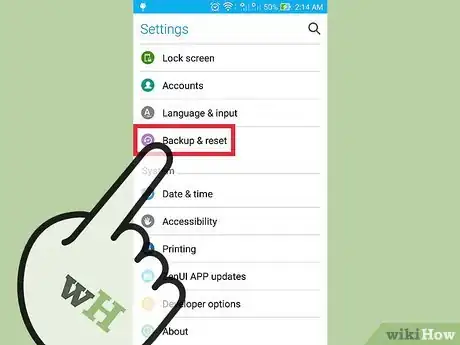
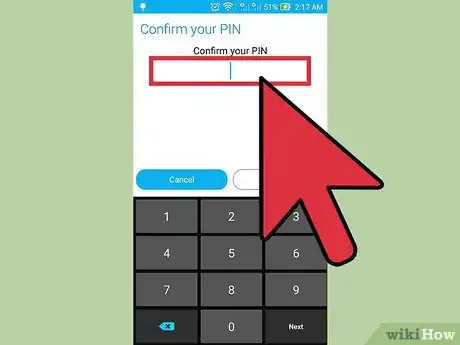
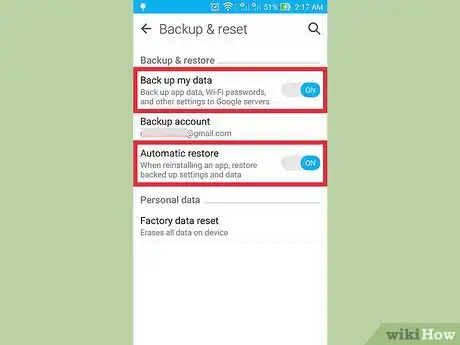
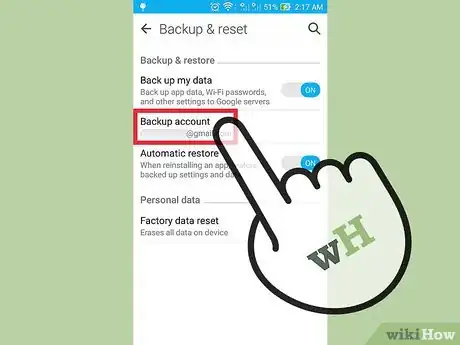
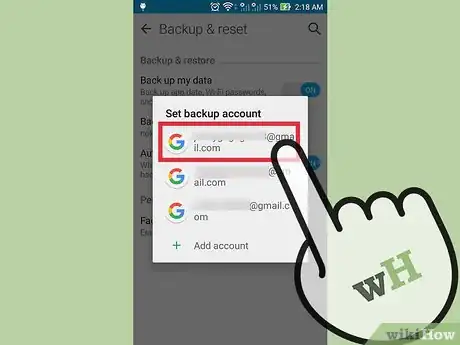
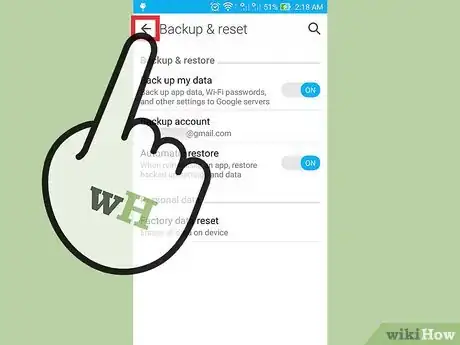
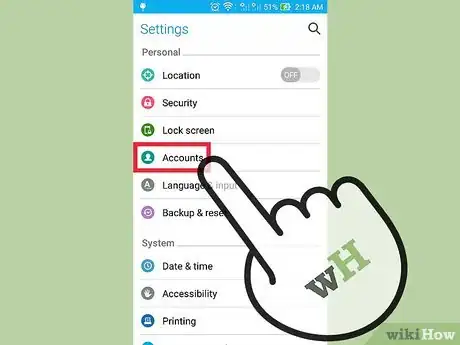
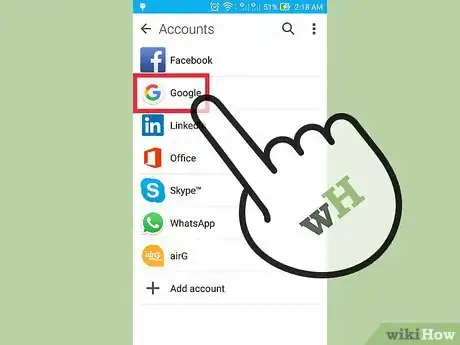
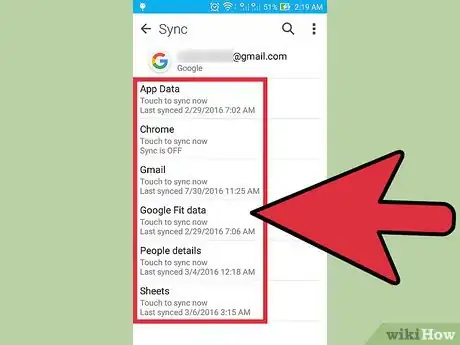
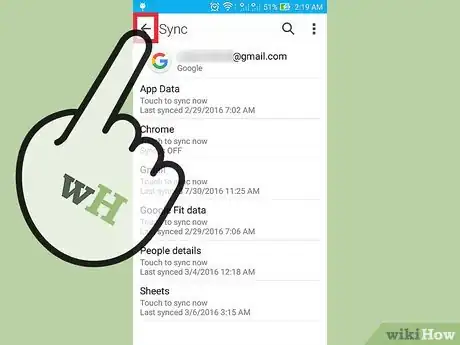
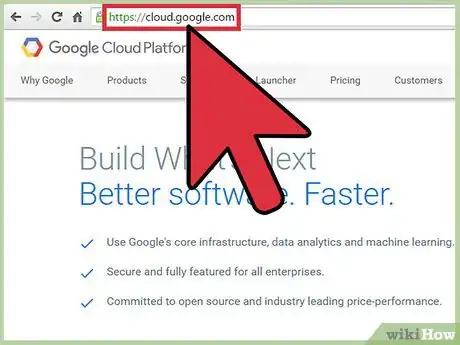
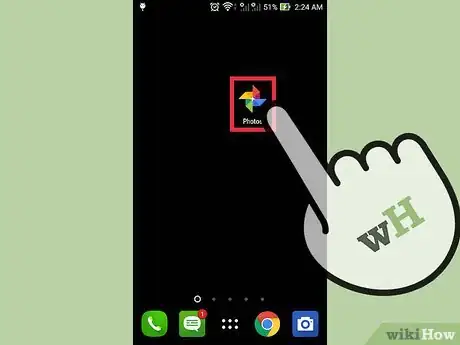
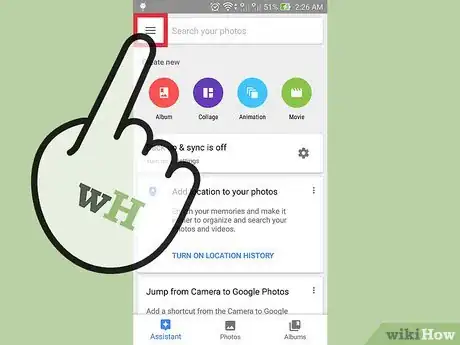
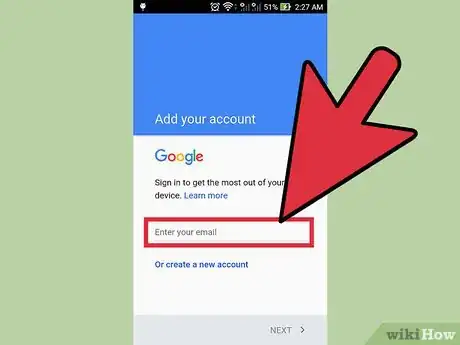
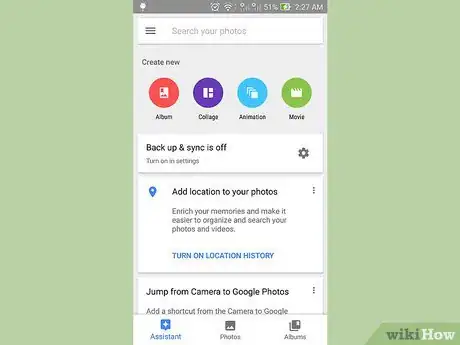
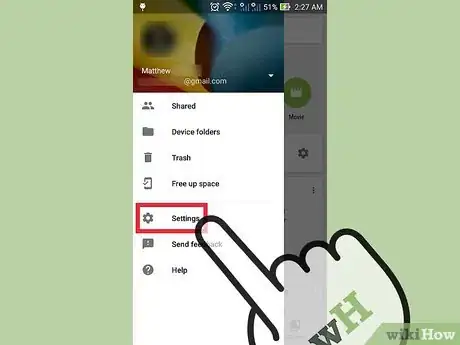
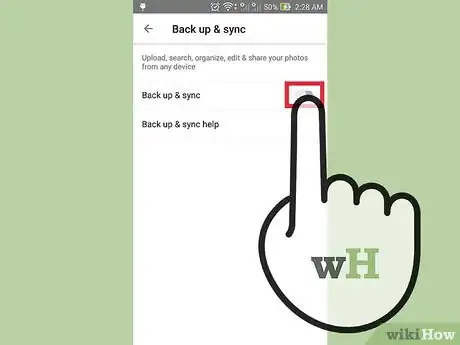
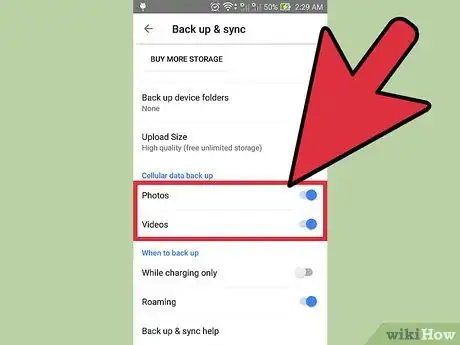
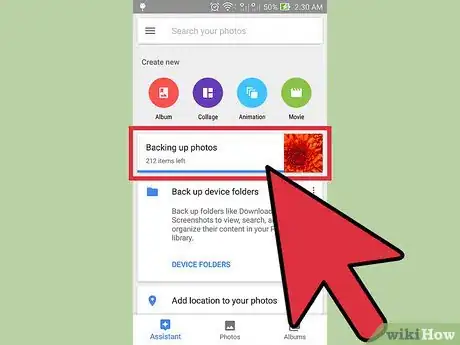
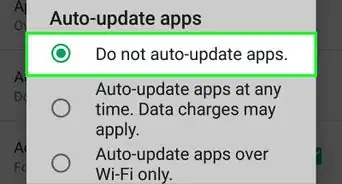

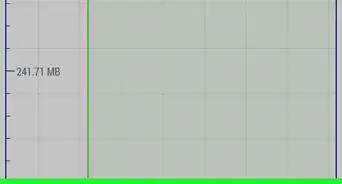
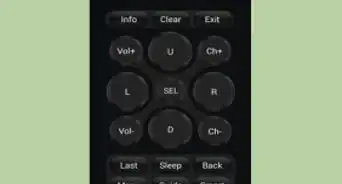
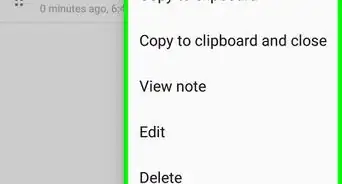
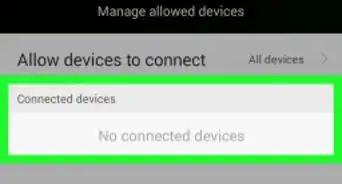
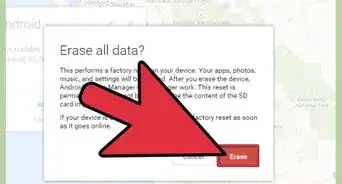
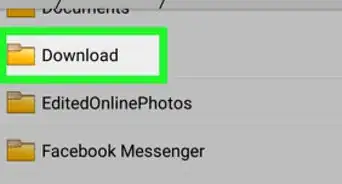
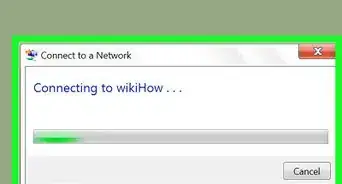
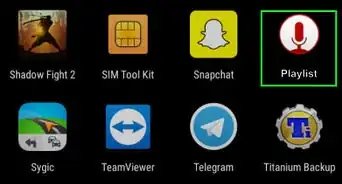
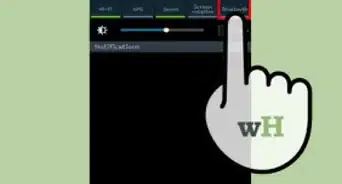
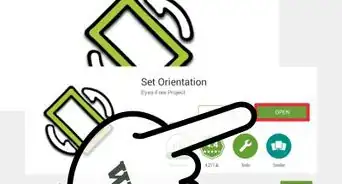
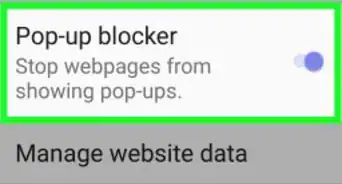
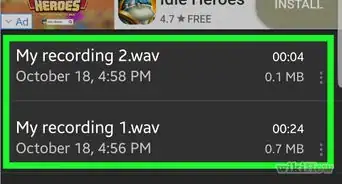
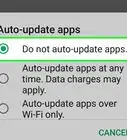
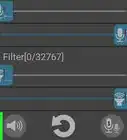
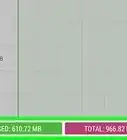
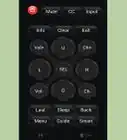

El equipo de contenido de wikiHow revisa cuidadosamente el trabajo de nuestro personal editorial para asegurar que cada artículo cumpla con nuestros altos estándares de calidad. Este artículo ha sido visto 20 443 veces.